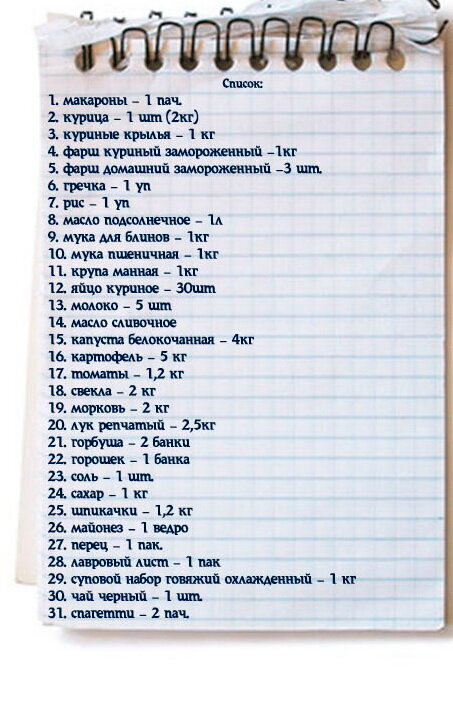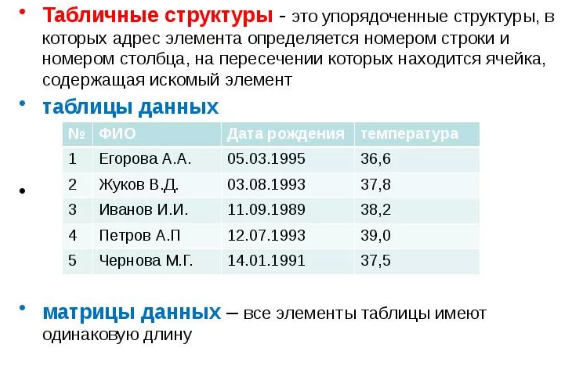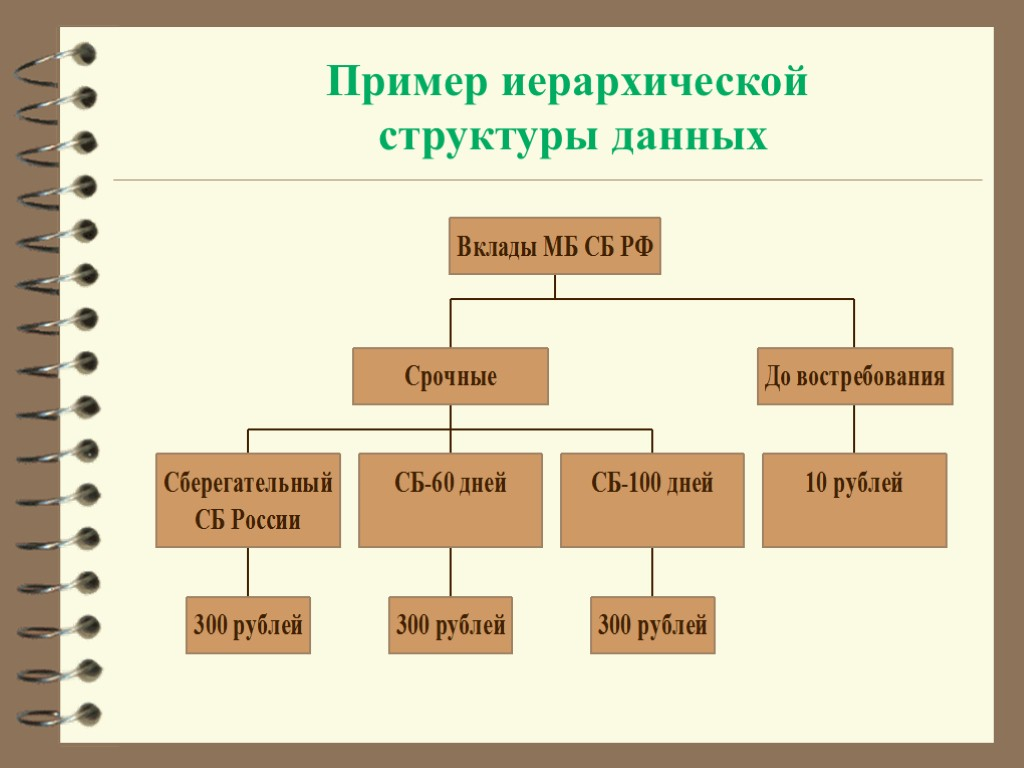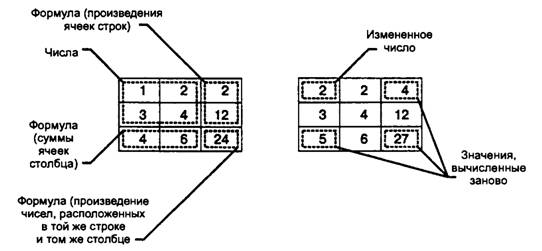структура таблицы что такое
Информатика
Именная карта банка для детей
с крутым дизайном, +200 бонусов
Закажи свою собственную карту банка и получи бонусы
План урока:
Таблицы вокруг нас
Давайте вместе вспомним, какие таблицы мы используем каждый день. Это расписание уроков, распорядок дня, меню, график движения транспорта, календарь и не только.
Посмотрите на этот пример.
Можно заметить, что у этого черно-белого примера четко видна структура. Простые таблицы состоят из нескольких столбцов и строк с одноуровневыми заголовками.
Пример цветного оформления:
Это пример без видимых границ столбцов или строк. Но структура все равно видна.
Несмотря на различие, цветные или черно-белые варианты, с границами и без, они все обладают подобной структурой. Это перпендикулярное пересечение столбцов и строк с образование ячеек – минимального структурного элемента, в котором и находятся данные.
Что же находится в ячейках? В них расположена определенная информация об учебе, движении транспорта, меню или справочные данные.
Таблицы, виды и особенности
Итак, таблица – форма представления информации.
Структура таблицы – ее составляющие элементы. Вертикальные элементы таблицы называются столбцами, горизонтальные строки – строками. На пересечении строк и столбцов находится ячейки, где хранятся данные. Чаще всего первый столбец и первая строка содержат наименования/заголовки.
Такой способ подачи информации очень удобен, он позволяет собрать однотипные объекты, систематизировать, все это очень компактно, легко воспринимается визуально. Ячейки могут содержать любые данные, текст, числа, даты или изображения.
В такой структурированной форме хранится разнотипная справочная информация, различные плотности, растворимости, размеры, таблицы больших простых чисел, данные по строительству или здоровью человека. Справочники, энциклопедии, ведомости, сметы, прайсы, меню, договора и множество других документов – везде есть информация, которой удобно и просто пользоваться именно в таком структурированном виде.
Чтобы оценить удобство таблиц, сравнительно с текстом, напишем расписание уроков на 1 день по-разному.
Пример простой таблицы:
В этот день 4 урока. Первый урок – русский язык, второй – литературное чтение, третий – математика, и последний, четвертый урок – музыка.
Хотя оба варианта несут одну и ту же информацию, пользоваться первым вариантом гораздо удобнее, быстрее. Если бы расписание уроков было в дневниках сплошным текстом, то каждый раз приходилось бы тратить намного больше времени, чтобы узнать, какие уроки будут идти.
А если данных много, они сложные, то без табличной модели их очень трудно использовать:
Преимущества табличной формы информации:
Объекты, представленные таблично, имеют общие свойства, но не обязательно все, для систематизации достаточно одного общего параметра.
Основные правила оформления таблиц
Чтобы табличная форма хранения информации была компактна и удобна, следует соблюдать такие правила:
Классификация
Условно таблицы делят:
Примеры таблиц типа «Объект–свойства», «Объекты-объекты один»:
Примеры таблиц типа « «объекты-объекты-много» и «объекты-свойства-объекты»:
Таблицы типа ОС описывают свойства одного объекта или группы, но каждый отдельно, а не как класса. Различные свойств (дата рождения, физиологические параметры) связаны с конкретным учеником, каждый из которых является объектом одной группы.
В таблицах вида ОО идет описание свойств нескольких объектов (ученик-предмет).
Таблицы вида ООМ содержат данные, которые касаются нескольких разных объектов, которые связаны общими свойствами. Объектом являются и ученики и предметы, а их общими свойствами – оценки по семестрам и за год.
Тип ОСО содержит пары объектов и их свойства. В последнем примере описана сложная зависимость предмет/учитель-оценка-ученик.
В классическом представлении количество строк будет зависеть от объема объектов, а столбцов – от множества свойств.
Таблица «объект-свойство» универсальна, ее можно смотреть как прямо, первый столбец – объекты, так и боком, если свойств очень много. В описанных примерах только последнюю таблицу (ОСО) можно повернуть «набок».
Создание таблиц в редакторе Excel
Один из самых простых и быстрых способов создать таблицу – оформить в редакторе Exсel. Документ состоит из 3 страниц, представляющих собой сетку из 1026 ячеек, каждую из которых можно менять любым способом: делать уже/шире, выше/ниже, менять тип данных, вид границы, заливку и многое другое.
Изменение структуры таблиц делается очень просто:
Одним из главных преимуществ документов Экселя является возможность выполнять с данными в столбцах/строках любые манипуляции. В электронной таблице эксель можно реализовать любые правила оформления текста (цвет, размер, тип шрифта, цвет, толщина и тип границ, всевозможная заливка, текстура). Информацию можно сортировать, скрывать, отображать. Таблицу даже можно транспонировать, то есть повернуть из горизонтальной ориентации на вертикальную или наоборот.
Создание таблиц в текстовом редакторе Word
Так как сплошной текст трудно воспринимается, выглядит некрасиво, материал лучше сочетать с таблицами, рисунками, диаграммами. Поэтому, в текстовом редакторе Ворд есть специальные инструменты, позволяющие быстро сделать таблицу, а потом просто заполнить ее нужной информацией.
Чтобы из текста в Word сделать таблицу, нужно выполнить следующие шаги:
На панели инструментов «Вставка» выбрать «Таблица», а в ней вложенное меню «Преобразовать в таблицу»:
Программа сама предложит структуру таблицы, исходя из выделенного фрагмента, но ее можно менять так, как нужно:
Также можно пойти по пути «с самого начала», выбирая любой удобный способ из пункта меню «Таблица» на панели инструментов «Вставка»:
или самостоятельно выбрать размер, курсором наводя на нужно количество строк/столбцов:
Чтобы легко преобразовывать текст, следует четко понимать, что является объектами, а что свойствами.
Для закрепления материала создадим простую таблицу «Виды полезного отдыха по сезонам». Сделать это можно как при помощи Exсel, так и Word.
Делаем простую таблицу из 5 строк (4 объекта – время года, плюс строка заголовка) и 2 столбцов (1 – объекты, 2 – свойства). Если свойств много, можно каждое написать в отдельной ячейке или все вместе, перечнем, в одной.
Заголовками являются «Время года», «Полезный отдых». Объекты «Зима, «Весна», «Лето» и «Осень», а свойства – виды отдыха.
Если есть возможность, то данные в таблице лучше сортировать. Например, в примере времена года отсортированы по порядку.
Информацию в строках сортируют по возрастанию или уменьшению, по алфавиту, дате, другим критериям.
Таблицы для решения логических задач
Когда условие задачи содержит множество логических взаимосвязей, то легко запутаться и потерять важное звено для выстраивания конечной логической цепочки. Таблица помогает решать подобные головоломки быстро и наглядно.
Пример логической задачи
Самым быстрым и удобным является решение логических задач с помощью таблицы. Для данного примера удобно, чтобы каждая строка была определенным учеником, а столбец – номером класса. Вычеркивая неподходящие условия, мы получим на финише только те ячейки, которые соответствуют условию задачи.
Согласно данным по первому туру Саша не может быть 6-классником, Катя – 7-классницей, а Наташа 9-классницей. Ставим на пересечении имен и классов −. Исходя из того, что они играли парами, Саша также не ходит в 7, 9 классы, Катя – 6, 9, а Наташа – 6 и 7. Добавим −.
Переходим к описанию второго тура: Петя не может быть в 7 классе. Ставим в этой ячейке напротив Пети и «7» −.
В третьем и четвертом турах из-за болезни 9-классника Петя и Руслан не играли. Ставим в этой ячейке −.
Данные по 4-ому туру позволяют отметить, что Катя не 11-классница. Ставим на пересечении Катя/«11» −.
Так как победили Саша и Катя, и они не 10-классники. Ставим − в столбце со значением 10 напротив имен Кати и Саши.
А теперь, методом исключения, определим, кто в каком классе учится, ведь на соревнованиях было по 1 человеку от каждого класса. Сначала поставим + в тех строках, где пустыми остались по 1 ячейке, далее – в этом столбце, если представитель от этого класса уже найден.
Получилось, что Катя 8-классница, а Андрей из 9-классник, Саша – из 11 класса, Наташа из 10, Петя – из 6, а Руслан из 7.
Таким образом, таблицы позволяют компактно размещать большой блок однотипной информации, систематизировать данные, собрать справочные величины, константы, решать логическую задачу и многое другое.
Табличная структура данных
В этом материале мы поговорим о структурах данных, представленных в виде таблиц. Вы узнаете их преимущества, недостатки, особенности использования. Отдельное внимание в статье будет уделено табличным процессорам и электронным таблицам.
Сложно представить себе вид человеческой деятельности, где нет таблиц. И это неудивительно, ведь такая структура данных широко используется в процессе решения задач интеллектуальной и управленческой деятельности человека. Вот лишь некоторые отрасли применения:
— наука и техника (тригонометрия, логарифмы, таблицы функций);
— инженерные расчеты (табличное представление механических свойств разных материалов);
— финансы (курсы акций, кросс-курсы валют);
— бухгалтерский учет (баланс предприятия, оборотные ведомости и пр.);
— документация АХО (административно-хозяйственного отдела) и многое-многое другое.
Каковы же особенности таких структур данных? Об этом поговорим ниже, но сначала давайте вспомним, какие еще бывают типы структуризации.
Основные типы структур данных
Когда мы работаем с большими наборами данных, не обойтись без их структуризации и упорядочивания. Выделяют 3 основных типа структур:
1. Линейная. Адрес элемента однозначно определяется его номером. Пример — список покупок в магазине:
2. Табличная. В отличие от списков, элементы таблиц определяют не номером в списке, а адресом ячейки, причем этот адрес включает в себя не один параметр, а несколько (к примеру, номер столбца и строки).
3. Иерархическая. Используется для хранения нерегулярных данных, то есть информации, которую довольно сложно представить в формате таблицы/списка. Здесь адрес элемента определяют путем доступа к нему через определенный маршрут, ведущий от вершины структуры к этому элементу.
Но вернемся к нашим таблицам. Далее будем считать, что таблица представляет собой некий перечень информации, записанной в известном порядке, а табличная структура является упорядоченной, причем адрес элемента определяют №№ строки и столбца, на пересечении которых располагается ячейка, содержащая нужный элемент.
Особенности работы с табличными структурами
На деле сами по себе табличные структуры вне зависимости от того, используются ли они в научной деятельности, АХО или финансах, относительно просты. Работать с ними легко, ведь адрес каждого элемента можно задать числами:
— одним числом, если это список (список — это тоже, по сути, таблица, просто одномерная);
— двумя числами, если структура является двумерной;
— n-количеством чисел, если речь идет о многомерной табличной структуре.
Такие данные относительно просто упорядочиваются. Основной способ упорядочивания — сортировка. Вы можете отсортировать информацию по избранному критерию, к примеру, по алфавиту, по возрастанию какого-нибудь параметра и т. д.
При необходимости элементы табличных данных вы можете разместить линейно, используя для этого специальные разделители разных типов. Для примера рассмотрим следующую таблицу:
| Товар | Стоимость | Количество | Итоговая сумма |
| Смартфон | 1000 | 2 | 2000 |
| Шкаф | 500 | 1 | 500 |
| Электробритва | 300 | 5 | 1500 |
А вот ее линейное представление:
Товар * Стоимость * Количество * Итоговая сумма # Смартфон * 1000 * 2 * 2000 # Шкаф * 500 * 1 * 500 # Электробритва * 300 * 5 * 1500
О недостатках
Несмотря на вышеописанные удобства, у такой простой структуры есть и минус — ее бывает трудно обновлять. Представьте, что надо перевести учащегося из одной группы в другую. В результате новые изменения придется вносить сразу в 2 журнала посещаемости, причем в обоих будет нарушена списочная структура и вот почему:
— если переводимого студента записать в конец группового списка, очень высока вероятность, что будет нарушен алфавитный порядок;
— если студента записать по алфавиту, поменяются порядковые номера всех остальных, следующих за ним.
Таким образом, когда происходит добавление произвольного элемента, возможны изменения адресных данных у прочих элементов, то есть появляются структурные нарушения организации данных. Именно поэтому в системах, которые осуществляют автоматическую обработку данных, для решения вышеописанной проблемы и устранения нарушающей логики используют специальные методы.
Электронные таблицы и табличные процессоры
Если представить таблицы в электронной форме, задействовав компьютер, мы получим возможность как отображения, так и обработки данных. Именно для этого и предназначены электронные таблицы (ЭТ).
Выделяют два класса задач, для которых используют электронные таблицы: информационные и вычислительные. В первом случае речь идет о специальном классе программ, которые называют табличные процессоры (ТП). Ниже приведены наиболее известные прикладные программы, которые включают в себя табличные процессоры:
— Apple Works (ТП — Spreadsheet) от компании Apple (для Mac OS);
— Microsoft Office (ТП — Excel) от компании Microsoft (для Windows);
— Office (ТП — KSpead) от компании KDE Group (для Linux).
Когда речь идет о хранении и обработке больших данных, для решения информационных задач уже используют БД и СУБД.
Но давайте вернемся к ЭТ. Как уже было сказано выше, это не что иное, как компьютерное представление обыкновенной таблицы, в ячейках которой может быть записана информация более чем одного типа. Это могут быть:
Именно для управления ЭТ и используется программный комплекс, именуемый табличным процессором. Особенность ЭТ заключается в том, что для описания связи между значениями ячеек мы можем использовать формулы, после чего расчет по этим формулам выполнится автоматически. Когда мы будем менять содержимое какой-нибудь конкретной ячейки, произойдет перерасчет значений всех ячеек, с ней связанных, а все благодаря наличию формульных отношений. Корректность данных нарушена не будет, следовательно, решается проблема успешного обновления, что не может не радовать. Таким образом, результаты сформируются автоматически без каких-нибудь расчетов с нашей стороны (как вручную, так и с помощью программ).
Наиболее широко ЭТ применяются в бухгалтерских и экономических расчетах, при решении научно-технических задач и т. д. С их помощью можно:
• проводить однотипные расчеты при работе с большими наборами информации;
• автоматизировать вычислительный процесс;
• решать задачи посредством табулирования формул, подбора значений параметров;
• обрабатывать результаты экспериментов;
• искать оптимальные значения из множества параметров;
• готовить табличную документацию;
• создавать диаграммы, графики и пр.
Выводы
Таблицы и табличные структуры сегодня широко используются не только учеными, бухгалтерами и специалистами АХО, но и студентами во время обучения, а также любыми людьми в быту. Достаточно вспомнить электронные таблицы Exсel, с которыми сталкивался практически каждый.
Таблицы относятся к простым структурам данных. Их реализация в электронном виде (ЭТ) существенно упрощает процесс отображения и обработки информации.
При написании использовались материалы следующих статей:
Структура таблицы.
Структура таблицы определяется перечнем полей, для каждого из которых задается:
Имя поля должно быть уникальным, максимальная длина имени 64 символа, в имени можно использовать любые символы кроме «’», «.», «,», «!», « [», «]». Имя не должно начинаться с пробела.
Тип данных определяет вид и диапазон допустимых значений, которые могут быть введены в поле, а также объем памяти, выделяющийся для этого поля.
Таблица может содержать следующие 9 типов полей:
— Текстовый. Короткий текст. Текст и числа, например, имена и адреса, номера телефонов и почтовые индексы. Текстовое поле может содержать до 255 символов.
— Поле Memo. Длинный текст и числа, например, комментарии и пояснения. Memo-поле может содержать до 64 000 символов.
— Поле объекта OLE. Объекты, созданные в других программах, поддерживающих протокол OLE, например графики, рисунки и т.п. Объекты связываются или внедряются в базу данных Microsoft Access через элемент управления в форме или отчете.
— Гиперссылка. Строка, состоящая из букв и цифр, и представляющая адрес гиперссылки. Адрес гиперссылки может состоять максимум из трех частей: текст (текст, выводимый в поле или в элементе управления); адрес (путь к файлу или странице), дополнительный адрес (смещение внутри файла или страницы). Гиперссылка может содержать до 2048 символов.
Каждому полю таблицы соответствует набор свойств, с помощью которых пользователь определяет вид и функциональные характеристики поля. Набор свойств конкретного поля определяется типом данных этого поля.
Свойства полей зависят от выбранного типа данных. Наиболее важными являются следующие свойства:
— размер поля задает максимальный размер данных сохраняемых в поле;
— формат поля определяет формат отображения данного в этом поле таблицы, например, для числового поля это может быть основной, денежный, с фиксированной запятой, экспоненциальный, процентный и т.д.;
— число десятичных знаков задает для числового и денежного типов данных число знаков после запятой (может быть от 0 до 15);
— подпись задает текст, который выводится в таблицах, формах и отчетах для обозначения (маркирования) поля, если подпись не задана, то выводится название поля;
— значение по умолчанию позволяет указать значение, автоматически вводящееся в поле при создании новой записи. Например, в таблице «Адреса» может оказаться удобным указать автоматический ввод значения «Москва» в поле «Город». При заполнении таблицы пользователи смогут оставить в этом поле стандартное значение или, при необходимости, указать другой город.
— условие на значение позволяет осуществить контроль ввода, определяет требования к данным, вводящимся в запись, в поле или в элемент управления;
— сообщение об ошибке позволяет указать текст сообщения, выводящегося на экран, если введенные данные нарушают условие, определенное в свойстве «Условие на значение»;
— обязательное поле указывает, требует ли поле обязательного ввода значения. Если это свойство имеет значение «Да», то при вводе новой записи необходимо ввести значение в это поле или в любой присоединенный к нему элемент управления. Пустые значения в этом поле не допускаются. Например, можно потребовать, чтобы в элементе управления «Фамилия» в каждой записи обязательно выводилась какая-либо фамилия;
— индексированное поле определяет индекс, создаваемый по одному полю. Индекс ускоряет выполнение запросов, в которых используются индексированные поля, и операции сортировки и группировки. Например, если часто выполняется поиск по полю «Фамилия» в таблице «Сотрудники», следует создать индекс для этого поля.
Описание представляет собой краткий комментарий, который не является обязательным. Комментарий, например, можно использовать для напоминания разработчику БД оснований для выбора типа и свойств поля.
СТРУКТУРА ТАБЛИЦЫ И ТИПЫ ДАННЫХ
ОСНОВНЫЕ ПОНЯТИЯ
Создавая базу данных, пользователь стремится упорядочить информацию по различным признакам и быстро извлекать выборку с произвольным сочетанием признаков. Сделать это можно только в том случае, когда данные структурированы.
Структурирование– это введение соглашений о способах представления данных.
Пользователями базы данных могут быть различные прикладные программы, программные комплексы, а также специалисты предметной области, выступающие в роли потребителей или источников данных, называемые конечными пользователями.
Централизованный характер управления данными в базе данных предполагает необходимость существования некоторого лица (группы лиц), на которое возлагаются функции администрирования, т.е. управления данными, хранимыми в базе.
Понятие базы данных тесно связано с такими понятиями структурных элементов, как поле, запись, файл (таблица).
Для описания поля используются следующие характеристики:
· имя — например, Фамилия, Имя, Отчество, Дата рождения;
· все столбцы в таблице однородные, т.е. все элементы в столбце имеют одинаковый тип и длину;
· каждый столбец имеет уникальное имя;
· одинаковые строки в таблице отсутствуют;
· порядок следования строк и столбцов может быть произвольным.
Например, реляционной таблицей можно представить информацию о студентах, обучающихся в вузе:
| N личного дела | Фамилия | Имя | Отчество | Дата рождения | Группа |
| Сергеев | Петр | Михайлович | 01.01.76 | ||
| Петрова | Анна | Владимировна | 15.03.75 | ||
| Анохин | Андрей | Борисович | 14.04.76 |
Поле, каждое значение которого однозначно определяет соответствующую запись, называется простым ключом (ключевым полем). Если записи однозначно определяются значениями нескольких полей, то такая таблица базы данных имеет составной ключ. В показанном примере ключевым полем таблицы является «N личного дела».
Microsoft Access – это мощная, гибкая и простая в использовании СУБД, которая может применяться в различных областях деятельности человека:
· в малом бизнесе (бухгалтерский учет, ввод заказов, ведение информации о клиентах, о деловых контактах);
· в работе по контракту (разработка внутриотраслевых приложений, разработка межотраслевых приложений);
· в крупных корпорациях (приложения для рабочих групп, системы обработки информации);
· в качестве персональной СУБД (справочник по адресам, каталоги книг, пластинок, видеофильмов и т. п.).
К числу наиболее мощных средств MS Access относятся автоматизированные средства разработки – мастера, которые можно использовать для создания различных объектов: таблиц, запросов, форм и отчетов. В MS Access включены мастера, помогающие производить анализ структуры данных, импортировать электронные таблицы и текстовые данные, повышать быстродействие приложения, создавать и настраивать одно из более чем двадцати типов приложений с использованием встроенных шаблонов. Чтобы полностью автоматизировать работу приложения, можно использовать макросы для связывания данных с формами и отчетами. Большинство приложений можно создать, не написав ни единой строки программного кода. Однако при необходимости построения действительно сложного приложения можно использовать язык программирования – Visual Basic для приложений.
Все объекты базы данных MS Access, такие, как таблицы, отчеты, запросы, формы, хранятся в едином дисковом файле с расширением mdb.
СТРУКТУРА ТАБЛИЦЫ И ТИПЫ ДАННЫХ
Основным элементом базы данных MS Access является таблица. Она состоит из столбцов, называемых полями, и строк, называемых записями. Каждая запись таблицы содержит всю необходимую информацию об отдельном элементе базы данных. Например, запись о работнике предприятия может содержать фамилию, имя, отчество, дату рождения, должность и т.п.
При разработке структуры таблицы, прежде всего, необходимо определить названия полей, из которых она должна состоять, типы полей и их размеры. Каждому полю таблицы присваивается уникальное имя, которое не может содержать более 64 символов. Имя желательно делать таким, чтобы функция поля узнавалась по его имени. Далее, надо определить, данные какого типа будут содержаться в каждом поле. В MS Access можно выбрать любой из основных типов данных:
| Тип данных | Описание |
| Текстовый (используется по умолчанию) | Текст или числа, не требующие проведения расчетов (до 255 знаков) |
| Числовой | Числовые данные различных форматов, используемые для проведения расчетов |
| Дата/время | Для хранения информации о дате и времени с 100 по 9999 год включительно |
| Денежный | Денежные значения и числовые данные, используемые в математических расчетах, проводящихся с точностью до 15 знаков в целой и до 4 знаков в дробной части |
| Поле MEMO | Для хранения комментариев (до 65535 символов) |
| Счетчик | Специальное числовое поле, в котором Access автоматически присваивает уникальный порядковый номер каждой записи |
| Логический | Может иметь только одно из двух возможных значений (True/False, Да/Нет) |
| Поле объекта OLE | Объект (например, таблица Excel, документ Word, рисунок или другие данные), связанный или внедренный в таблицу Access |
| Гиперссылка | Строка, состоящая из букв и цифр и представляющая адрес гиперссылки. |
| Мастер подстановок | Создает поле, в котором предлагается выбор значений из списка или из поля со списком, содержащего набор постоянных значений или значений из другой таблицы. |
При использовании числового типа данных в поле таблицы, MS Access позволяет задать подтип числового типа. Свойство Размер поля определяет длину текстовых данных или подтип числового типа данных. Для текстового поля можно ввести число символов, которое можно ввести в поле, а для числового типа данных подтип выбирается в раскрывающемся списке.
Подтипы числового типа данных:
Форматы отображения данных:
| Тип данных | Формат | Результат применения |
| Числовой | Основной Денежный Фиксированный С разделителями разрядов Процентный Экспоненциальный | 1234,5 1 234,50р 1234,50 1 234,50 0.1234=12.34% 1.23Е+03 |
| Дата/Время | Полный формат даты Длинный формат даты Средний формат даты Краткий формат даты Длинный формат времени Средний формат времени Краткий формат времени | 30/7/96 6:12:33 РМ Вторник, Июль 30, 1996 ЗО-июл-96 30/7/96 6:12:33 РМ 6:12 РМ 18:12 |
| Логический | Да/Нет Истина/Ложь Вкл/Выкл Без форматирования | «Да» или «Нет» «Истина» или «Ложь» «Вкл» или «Выкл» –1 или 0 |
В MS Access существует три основных способа создания пустой таблицы:
· Режим конструктора позволяет создать структуру таблицы, определяя такие параметры таблицы, как имена и тип полей, а также свойства полей;
· Мастер таблиц позволяет выбрать поля для данной таблицы из множества таких определенных ранее таблиц, как деловые контакты, список личного имущества или рецепты;
· Режим таблицы позволяет вводить данные непосредственно в пустую таблицу. При сохранении новой таблицы в Access данные анализируются, и каждому полю присваивается необходимый тип данных и формат.
Независимо от метода, примененного для создания таблицы, всегда имеется возможность использовать режим конструктора для дальнейшего изменения макета таблицы, например для добавления новых полей, установки значений по умолчанию или для создания масок ввода. Однако только режим конструктора позволяет сразу задать нужную структуру таблицы, поэтому далее рассмотрим работу в конструкторе.
Задание 1. Создание однотабличной базы данных
Цель работы:познакомиться с приемами создания структуры таблицы базы данных в режиме конструктора в программе MS Access.
Порядок работы:
Рис.1. Окно базы данных
5. Выберите Создание таблицы в режиме конструктора. Появится окно конструктора (рис.2), которое является графическим бланком для создания и редактирования структуры таблиц.
Рис.2. Окно конструктора таблиц
В нижней части окна конструктора можно устанавливать свойства полей таблицы, например, размер поля или значение по умолчанию.
Важно!
| Имя поля | Тип данных | Размер поля |
| Код | Счетчик | |
| Фамилия | Текстовый | |
| Имя | Текстовый | |
| Отчество | Текстовый | |
| Дата рождения | Дата/время | Краткий |
| Должность | Текстовый | |
| Дисциплина | Текстовый | |
| Телефон | Текстовый | |
| Разряд ЕТС | Числовой | Целое |
Задание 2. Заполнение однотабличной базы данных
Цель работы:познакомиться с приемами заполнения таблицы данными в программе MS Access.
Порядок работы:
Рис.3. Окно режима таблицы
Важно!
Выбор режима работы в таблице или в конструкторе, а также переход от одного режима к другому осуществляется кнопками Режим таблицы 

· перейдите в режим конструктора для проектируемой таблицы;
· в верхней части окна щелкните по полю Должность;
· в нижней части окна щелкните по строке Условие на значение;
· щелкните по кнопке 
· в окне Построитель выражений (рис.4) введите слово профессор, затем щелкните по кнопке Or (Или), введите слово доцент, снова щелкните по кнопке Or, затем аналогично введите старший преподаватель и ассистент и щелкните по кнопке ОК. Таким образом, вы ввели условие, при котором в поле Должность могут вводиться только указанные значения.
Рис.4. Окно построителя выражений с введенной логической функцией
Основные коды для создания масок ввода:
Для создания маски ввода выполните следующие действия:
· перейдите в режим конструктора;
· в верхней части окна щелкните по полю Телефон;
· в нижней части окна щелкните по строке Маска ввода;
· введите в строку маску ввода: 000-00-00 (пробелы между символами не ставьте!).
· щелкните в любой строке поля Код;
· выполните команду Формат-Ширина столбца;
· в появившемся окне щелкните по кнопке По ширине данных. Ширина поля изменится;
· проделайте эту операцию с остальными полями.
Задание 3. Редактирование табличных данных
Цель работы:познакомиться с приемами редактирования данных таблицы.
Данные таблиц MS Access допускают редактирование непосредственно в ячейках таблицы. Рассмотрим процедуру редактирования на примере созданной таблицы Преподаватели.
Порядок работы:
1. Откройте таблицу Преподаватели.
2. Замените фамилию Махова на Туркина.
3. Замените разряд Петрова на 12, а его должность на старшего преподавателя.
4. Скопируйте первую запись таблицы в конец таблицы (можно использовать правую кнопку мыши). Обратите внимание на значение кода преподавателя в последней записи.
5. Отредактируйте первую запись таблицы, заменив фамилию, имя и отчество Аристова на свои собственные данные. Измените номер телефона.
6. Сохраните таблицу Преподаватели.
Задание 4. Сортировка и фильтрация табличных данных
Цель работы:познакомиться с технологией сортировки и фильтрации данных таблицы.
Под сортировкой понимается упорядочивание записей таблицы по возрастанию или по убыванию. Фильтрацией называется отбор записей таблицы, удовлетворяющих некоторым условиям.
Сортировку и фильтрацию записей можно производить в режиме таблицы при помощи команды меню Записи-Сортировка (или Записи-Фильтр), либо с помощью кнопок панели инструментов.
Важно!
Чтобы произвести сортировку значений, нужно в режиме таблицы поставить курсор в любую ячейку сортируемого столбца и щелкнуть по кнопке:


Порядок работы:
1. Откройте таблицу Преподаватели в режиме таблицы.
· щелкните по любой записи поля Дата рождения;
· щелкните по кнопке на панели управления или выполните команду Записи-Сортировка-Сортировка по убыванию. Все данные в таблице будут отсортированы в соответствии с убыванием значений.
3. Для фильтрации (отбора) данных по полям Должность и Дисциплина:
· щелкните по записи доцент поля Должность;
· щелкните по кнопке Фильтр по выделенному 
· щелкните по записи информатика поля Дисциплина;
· щелкните по кнопке или выполните командуЗаписи-Фильтр-Фильтр по выделенному. В таблице останутся только записи о преподавателях – доцентах, ведущих информатику;
· для отмены фильтрации щелкните по кнопке Удалить фильтр 
4. Закройте таблицу Преподаватели.
5. Завершите работу с программой MS Access.
Задание 5. Ввод и просмотр данных посредством формы
Цель работы:познакомиться с технологией создания форм, ввода и просмотра данных посредством формы.
Существует два основных способа создания форм: с помощью мастера и в режиме конструктора. Для пользователя более удобным является использование программы мастера создания форм. Рассмотрим приемы работы с мастером форм на примере создания формы для таблицы Преподаватели.
Порядок работы:
1. Откройте созданную вами базу данных bd_FIO.
6. На следующем шаге нужно выбрать внешний вид формы (рис. 6). В появившемся окне установлен вид формы- в один столбец, который вполне подходит для дальнейшей работы, поэтому щелкните по кнопке Далее.
Рис.5. Окно создания форм
Рис.6. Окно выбора внешнего вида формы
7. Выберите стиль оформления (рис. 7). Для этого щелкайте по названиям стилей либо перемещайте выделение стрелками вверх или вниз на клавиатуре. После выбора стиля щелкните по кнопке Далее.
Рис.7. Окно выбора стиля оформления формы
8. Задайте имя формы: Преподаватели.
В левом столбце формы записаны названия полей таблицы. В правом столбце записаны данные по первой записи таблицы Преподаватели. Для перемещения по записям используются кнопки навигации (рис. 9).
Кнопка Новая запись используется для ввода данных новой записи в таблицу через форму. Соответствующая запись автоматически появляется в конце базовой таблицы.
10. Для поиска преподавателя по фамилии:
· переведите курсор в первую строку поля Фамилия;
· выполните команду Правка –Найтиили нажмите кнопку 
· откроется окно Поиск и замена(рис. 10);
Рис.10. Кнопки навигации
· в строке Образец введите любую фамилию, например Боярская, значения остальных полей установите, как показано на рис. 10;
· щелкните по кнопке Найти далее. Курсор перейдет на шестую запись и выделит фамилию Боярская;
· щелкните по кнопке 3акрыть для выхода из режима поиска.
· переведите курсор в первую строку поля Разряд;
· выполните командуПравка-Заменить;
· в появившемся окне в строке параметра Образец введите 12;
· в строке параметра Заменить на введите 13;
· установите поиск по всем записям данного поля, нажимая на кнопку Найти далее до тех пор, пока не будет найдена запись Петрова;
· щелкните по кнопке 3аменить. Данные будут изменены;
· щелкните по кнопке 3акрытьдля выхода из режима замены.
Важно!
Чтобы произвести замену можно перевести курсор в соответствующее поле нужной записи формы и ввести новое значение поля с клавиатуры. Замена будет произведена и в базовой таблице.
12. Для сортировки данных по полю:
· щелкните по любой записи любого поля, например, поля Дата рождения;
· щелкните по кнопке сортировки по убыванию на панели управления или выполните команду Записи—Сортировка-Сортировка по убыванию. Все данные в таблице будут отсортированы в соответствии с убыванием значений в поле Дата рождения.
13. Для фильтрации данных по полю:
· щелкните по записи доцент поля Должность;
· щелкните по кнопке 
· щелкните по записи информатика поля Дисциплина;
· щелкните по кнопке или выполните командуЗаписи–Фильтр-Фильтр по выделенному. В форме останутся только записи о доцентах, ведущих информатику;
· для отмены фильтра щелкните по кнопке удаления фильтра 
14. Для изменения названия поля:
· перейдите в режим конструктора;
· щелкните правой кнопкой мыши на названии поля Разряд ЕТС. В появившемся меню выберите пунктСвойства.На экране откроется окно свойств поля Разряд ЕТС;
· перейдите на закладку Макет и щелкните по строке Подпись, т.е. там, где находится слово Разряд ЕТС;
· замените слово Разряд ЕТС словом Разряд;
· для просмотра результата перейдите в режим формы, выполнив команду Вид-Режим формы.
15. Для просмотра созданной формы:
· щелкните по кнопке или выполните командуФайл-Предварительный просмотр. Вы увидите форму как бы на листе бумаги;